Page 1

DD1 / DD1A
用户说明书
Page 2
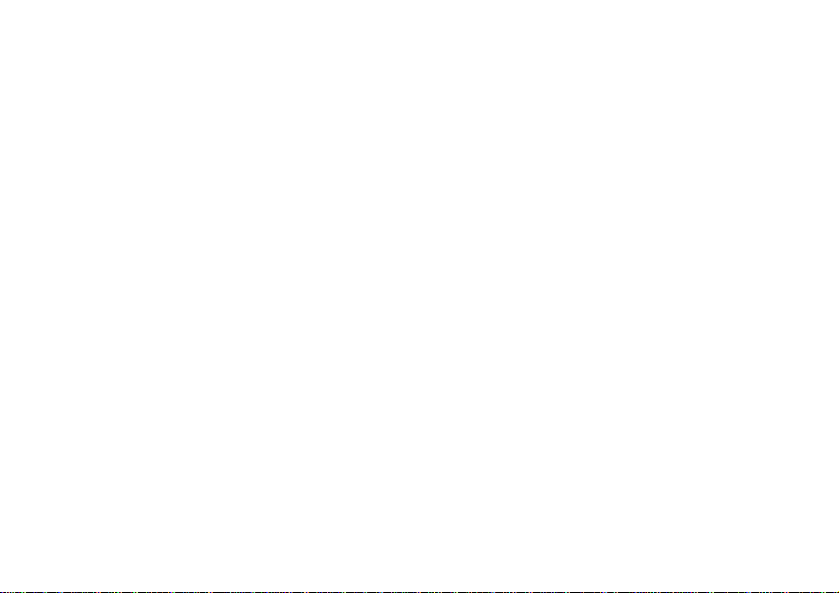
目录
简介 页 3
美国用户 页 4
加拿大用户 页 4
认识你的相机 页 5
正确电源 页 5
- 选择电池的重要性
- 如何放入电池
如何安装应用软件 页 7
- 安装 ArcSoft PhotoImpression *
- 安装 DD1 驱动程序
如何使用 DD1 页 10
- LCD 显示屏幕
- 屏幕符号及解释
如何拍摄及删除影像 页 11
- 使用自拍功能
- 删除影像
压缩储存影像 页 14
视像会议功能 页 15
如何在你的计算机处理影像 页 15
- 如何下载影像
- 使用相机精灵下载影像
- 使用 ArcSoft PhotoImpression * 下
载影像
- 使用 ArcSoft PhotoImpression * 储
存影像
如何在你的 Mac 计算机处理影像 页 16
- 如何下载影像
如何解除应用软件 页 17
如何解除驱动程序 页 17
如何保养你的相机 页 18
- 不适当的存放
- 避免接触细沙
- 长时间存放相机
- 清洁你的相机
- 携带你的相机到海外
排解疑难 页 19
产品规格 页 20
技术支持 页 21
保用条款 页 22
2
*
不包括在光盘内
,
如有需要阁下可自行向
M inox
德国公司索取
.
Page 3
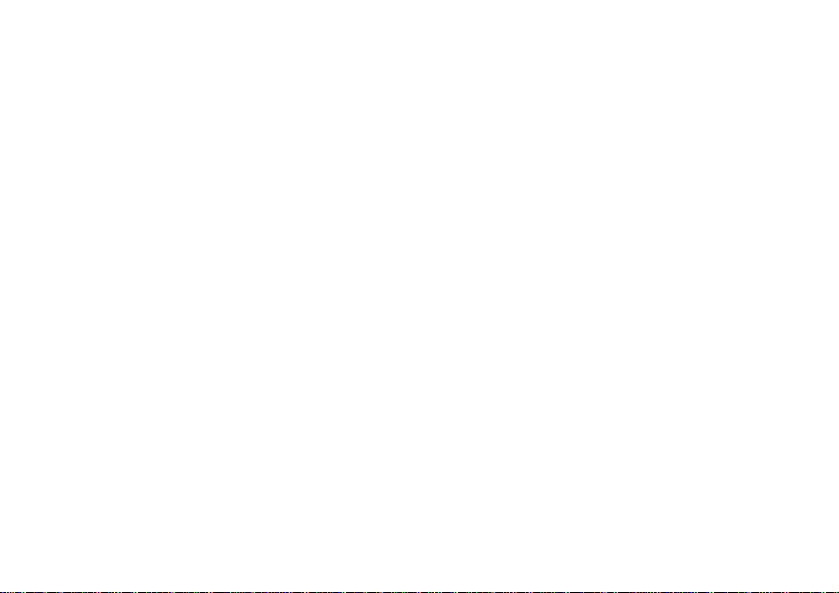
数码相机
简介
多谢阁下选购 MINOX 数码相机 DD1.
如其它 MINOX 产品一样, 本数码相机拥有 MINOX 传
统坚固外壳.更结合最小空间与高质素的功能. 简单又
快捷的操作使 MINOX DD1 随时可拍摄出最理想的数
码影像. 它会带给阁下无限的摄影欢乐.
MINOX DD1 数码相机即将成为你永远的朋友, 为你以
最新的技术留住最美的回忆.
希望阁下享受使用你的相机.
DD1
指引
3
Page 4
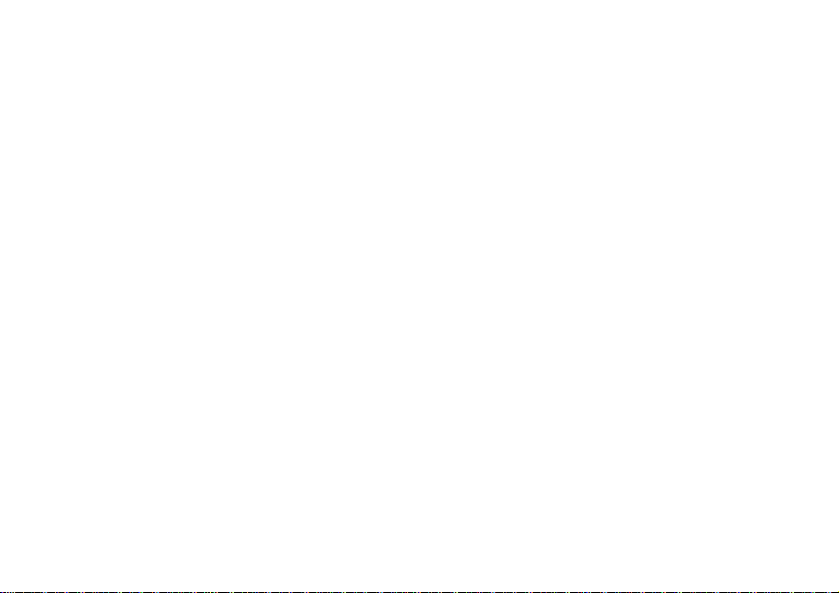
美国用户
FCC
确认说明
Declaration of Conformity
此装置确认以为第 15 条 FCC 条例. 的操作必须合符
以下两项条件: (i) 此装置不可引起伤害性干扰, (ii) 此
装置必须接受所有收到的干扰, 包括干扰带来不必要
的工作.
警告
此装置已被测试并通过 Class B 数码装置限制. 根据
第 15 条 FCC 条例. 限定设计上必须提供针对伤害性
干扰的合理保护. 并且不接受此装置会对无线电或电
视产生, 使用及射出放射性能量或者安装及按照指示
使用时可能产生伤害性干扰. 无论如何,在特定的安装
下不能出现有干扰. 如果此装置会对无线电或电视产
生干扰,就必须中止使用此装置,在此鼓励用户 嘗試用
下列方法避开干扰.
4
- 重设接收天线
- 增加装置与接收器的距离
- 接收器远离接驳装置的电插座.
- 向零售商商议或有经验的技术员求助
警告
:
装置上所有无认可的更改可能令此认 证无效.
加拿大用户
警告
Class B 装置通过加拿大 ICES-003 规格.
Page 5
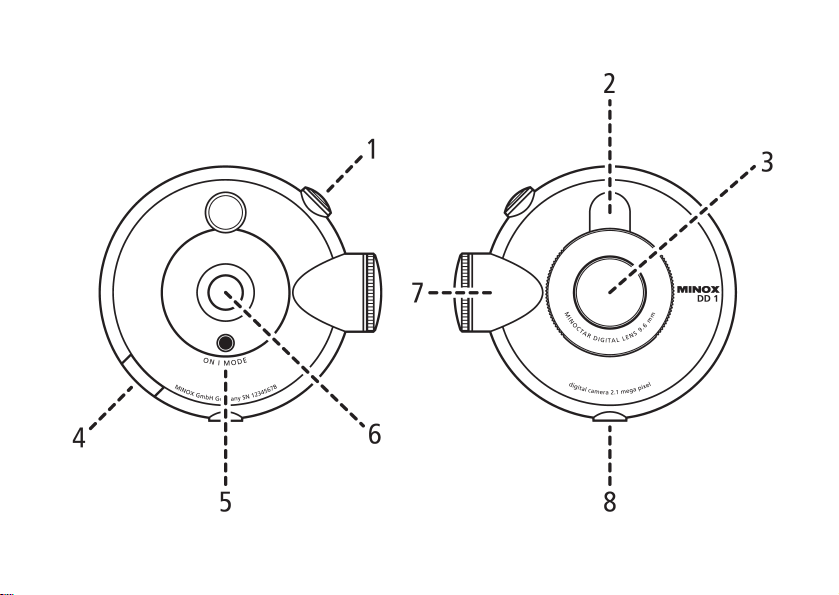
MINOX DD1 / DD1A
Page 6
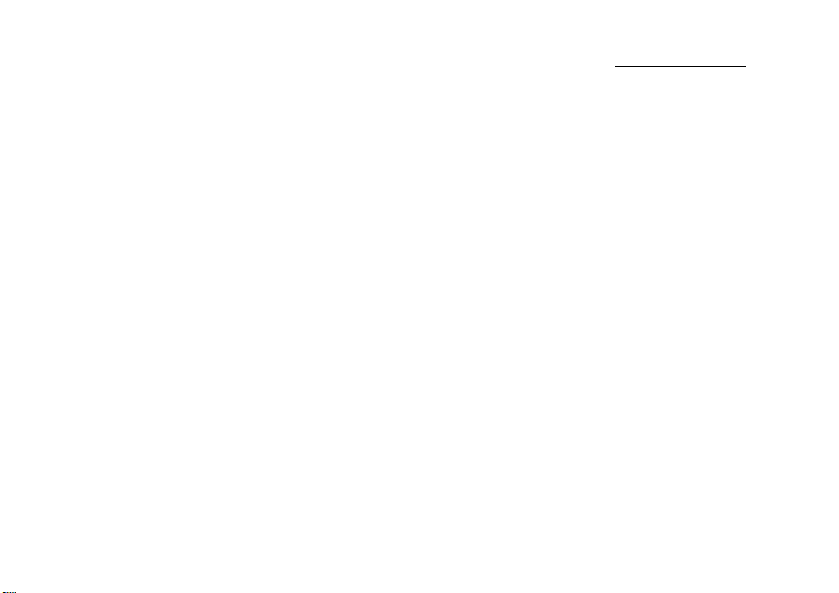
认识你的相机
1. 快门按钮
2. 取景器
3. 镜头
4. USB 插糟
5. 开关 / 功能 按钮
6. LCD 显示屏幕
7. 电池箱
8. 脚架螺丝位置
正确电源
DD1 使用一枚 CR2 电池. 切勿使用充电电池. 因为充
电电池会影响你的相机功能并且难以保证电池是否耗
尽. 请先细心阅读以下指引, 然后再把电池放入相机.
注意
1. 已储存在相机中的影像不会因 电池耗尽或取出
而遗失.
2. 若长时间存放相机, 请先取出相机中的电池.
3. 切勿使用充电电池.
4. 更换电池前, 请先关掉相机.
自动关机功能会在相机没有操作超过 30 秒时启动, 此
时 LCD 屏幕会出现空白.所有影像会储存到相机的内
存中
5
Page 7
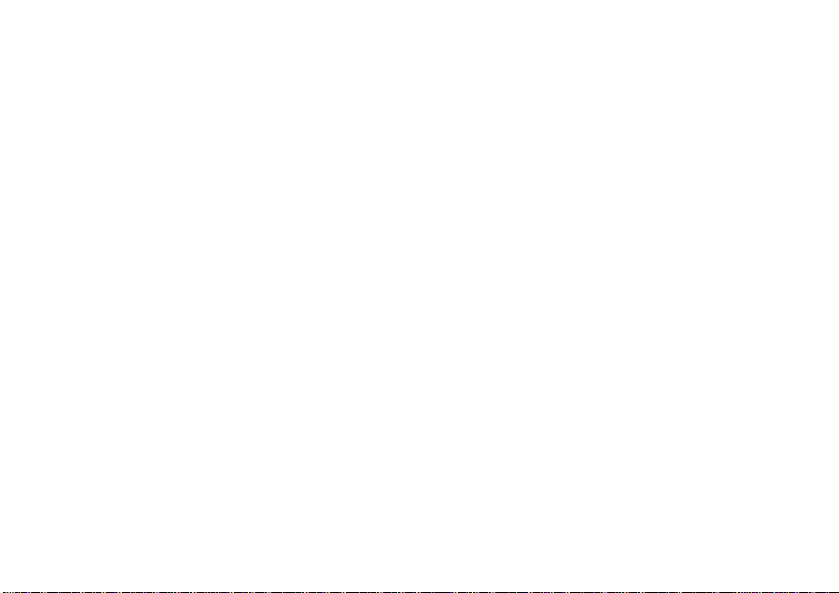
如何放入电池
1. 打开 DD1 的电池箱.
2. 把一枚新的 CR2 放入电池箱. 请留意电池位置
旁边的正负极指示, 确保电池的正负极位置正
确.
3. 关闭电池箱.
版权事项
此数码相机拍摄的影像不能用作侵犯版权的用途, 只
能作纯私人用途. 除此之外, 即使用作私人用途也不能
拍摄舞台或剧院, 娱乐场所及展览场所. 用户可以被要
求搜查装置内的储存是否侵犯版权.
6
商标事项
MS-DOS 及窗口是微软公司在美国及其它国家已登记
之商标.
Windows 是微软窗口的简称.其它公司名称或产品名
称是个别企业的商标.
注意
产品 "MINOX 数码相机 DD1“ 以下简称为 "DD1“.
液晶体显示屏幕
如果要经常处理屏幕上的玻璃破裂或 液晶体有流出的
危险.请留意以下指示
- 如果液晶体接触到皮肤请即用布把液晶体抹去并
用肥皂及清水清洗.
- 如果液晶体接触到眼睛请即用清水洗眼 15 分钟并
且去看医生.
- 如果错误吞下液晶体请即饮大量清水 并且去看医
生
(LCD)
Page 8
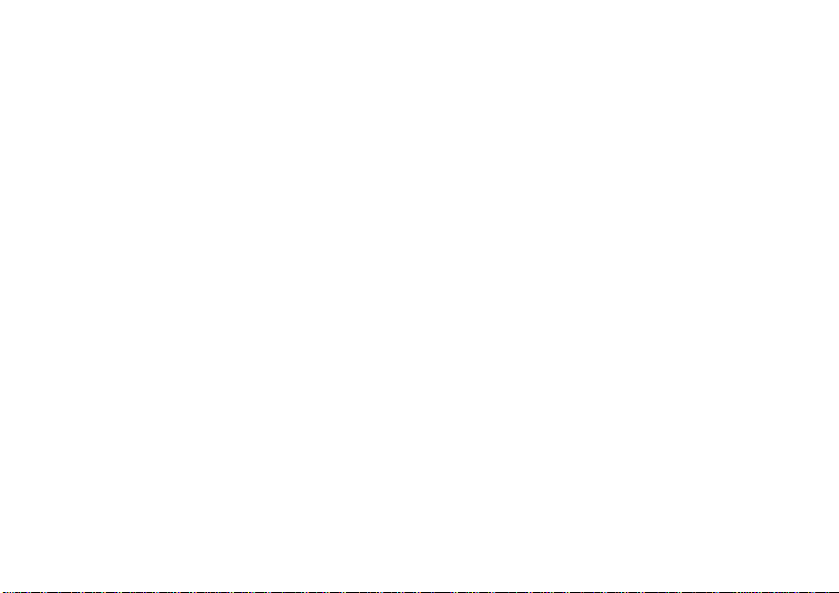
有可能的电子干扰
请注意此数码相机有可能对其他电子设备有干扰.例如
医院或航空器. 请注意各地方所列出的限制条例 .
微软窗口
微软窗口 XP 鼓励所有需要安装驱动程序的产品申请
认证, 若该产品未有申请认证 , 驱动程序在安装时会出
现警告字句.阁下只需要按 “ 继续安装 “ , Minox 公司
稍后会再更新驱动程序, 未有认证的驱动程序,不会影
响或损坏阁下的计算机 .
XP
用户注意事项
如何安装应用软件
在安装前请先检查计算机是否符合以下软件安装的基
本要求.
计算机要求
系统要求 Windows 98/SE/ME/2000/XP or
处理器 Pentium 处理器 350 MHz 或更高
Mac G3或更高的 iMac, iBook
内存 64 MB 内存或更高
可用硬件空间 90 MB (98/SE/ME)
USB 界面 USB 插糟
CD 安装 CD- ROM
显示器 16-Bit VGA 显示
重要事项
若使用的 USB 交换器 与 USB 接口组合计算机不兼
容, 阁下在连接相机或数据传递时会可能出现错误,因
此建议阁下安装驱动程序前先检查 USB交换器并确
保与 USB 接口组合计算机兼容.
:
MacOS 9.x
128 MB (2000/XP)
7
Page 9

DD1 CD-ROM
内容
安装
ArcSoft PhotoImpression 3.0
• DD1 相机驱动程序 ( Windows 98/SE )
• 网络摄录机驱动程序 (Windows
98/SE/2000/ME/XP)
• 操作指引 (PDF 格式)
• Acrobat Reader 5.05
注意
Windows 2000, Me, XP及 MAC OS 系统可以自动探
测并直接使用 DD1 相机的储存装置, 因此不需要安装
DD1 相机驱动程序. MAC OS 系统只支持影像浏览功
能, 并不支持网络摄录机功能
8
重要事项
因光盘空间不足,抱歉未能在 DD1 光盘内提供 Arcsoft
PhotoImpression 软件. 阁下可以使用其它通用的影像
处理软件.
如有需要可以联络顾问服务部并可要求索取 Arcsoft
PhotoImpression 软件的光盘.
请按照以下程序安装 ArcSoft PhotoImpression 3.0 软
件.
1. 打开计算机的 CD-ROM drive 并放入 DD1 光
2. 选择 PhotoImpression 在使用时的语言.
3. 按 "Continue" 开始安装.
4. 细心阅读条款后, 按 "Yes" 接受条款并继续安装.
5. 选择储存档案位置后按 "Next" 继续安装. 选择要
6. 传送档案到硬件.
7. 按 "Finish" 结束安装.
盘.
安装的组件后按 "Next" 继续安装. 按 "Next" 在
程序集中建立快捷方式.
Page 10

注意
精装版光盘没有附设 Arcsoft PhotoImpression 软件.
请用户选择使用其它软件. 如有需要请联络本公司客
户服务部索取 Arcsoft PhotoImpression 光盘
连接
DD1
到你的计算机
按 “开关 / 模式” 按钮一下启动你的 DD1 相机,再按
“开关 / 模式” 按钮直至屏幕出现相机模式.要下载影像
到计算机, 必需使用提供的 USB 线连接计算机.
注意
: Windows 98/SE 用户第一次连接 DD1 相机时,
请先确定 DD1 CD-ROM 已放在 CD-ROM drive 内.
Windows 98/SE
程序
1. 打开计算机的 CD-ROM drive 并放入 DD1 光
盘.
2. 把 USB 的细插头插入你的 DD1 相机
3. 把 USB 的大插头插入你的计算机 USB 插糟内.
4. 当相机连接计算机的同时, 计算机透过 USB 线
提供 DD1 相机电源,因此相机会自动启动.
5. 系统发现新硬件, 并要求阁下安装适合的驱动程
序.
6. 按照计算机荧光幕上的指示完成安装程序.
提示
若阁下第一次连接 DD1 相机到 Windows
98/SE 系统时, 请先确定 DD1 CD-ROM 已放在 CDROM drive 内!
用户安装 DD1 相机驱动
Win 2000/ME/XP & MacOS 9.0/9.1
以上系统不需要安装 DD1 驱动程序,因此阁下第一次
连接 DD1 到计算机也不会出现 Windows 98SE的安
装程序.
用户
9
Page 11

安装网络摄录机驱动程序
00 / 99
2
/
如何使用
DD1
把 DD1 CD- ROM 放入 CD-ROM drive 并用 USB 线
连接相机及计算机.
1. 按 “开关 / 模式” 按钮一下启动你的 DD1 相机
并进入视像模式 – (LCD 显示: VC)
2. 把 USB 的细插头插入你的 DD1 相机
3. 把 USB 的大插头插入你的计算机 USB 插糟
内.
4. 当相机连接计算机的同时, 计算机透过 USB 线
5. 系统发现新硬件, 并要求阁下安装适合的驱动
6. 按照计算机荧光幕上的指示完成安装程序.
注意
:
网络摄录机驱动程序支持所有 Windows 系统, 若阁下
第一次连接 DD1 相机时, 请先确定 DD1 CD-ROM 已
放在 CD-ROM drive 内!
10
提供 DD1 相机电源,因此相机会自动启动.
程序.
LCD
显示屏幕
LCD 显示屏幕指示出相机操作模式, 压缩状况, 闪光灯
操作及已储存影像数量等等. 图表 1 将列出所有显示
符号.
显示符号及解释
数字影像计算器
相机模式
SP / Fn 进阶模式 / 普通模式
(压缩率)
Lr / Hr 低解像度影像 /高解像
度影像
St 自拍功能模式 (10 秒)
dL 删除最后影像
dA 删除所有影像
OF 关机
VC 视像会议
Lb 电量不足
Page 12

提示讯号
更换电池
当电量不足时 LCD 屏幕便会出现 "Lb" 提示讯号. 表
示电池即将耗尽请及早更换. 除此之外, 相机会发出 声
响 10 秒, 然后自动关机保存剩余电量.
内存已满
当相机的内存经已储满, "00" 提示讯号会出现在 LCD
屏幕.
注意事项
当相机没有连接计算机及没有操作超过 10 秒时, 相机
会自动设定为相机模式.
拍摄及删除影像
使用 DD1 相机拍摄前请先检查电量是否足够. 拍摄影
像程序请参阅以下指示:
1. 按 “开关 / 模式” 按钮一下启动你的 DD1 相机.
LCD 屏幕显示出相机的状态 (e.g. 影像数量, 闪
光灯模式, 自拍功能). 连续按下“开关 / 模式” 按
钮直至出现影像数量. 影像数量显示相机可储存
的空间, 当拍摄照片后影像数量会自动递减.
2. 使用取景器选取要拍摄的景物.
3. 保持相机稳定, 并按下快门拍摄.
4. 相机发出声响确定拍摄完成
5. 影像数量会自动递减.
注意
:
DD1 相机的影像数量以递减形式显示 , 递减数量会以
拍摄的影像大小去计算, 每次拍摄照片影像数量最少
减一. 在高解像度进阶 / 普通模式, 计算器会由 40 开
始倒数. 在低解像度普通模式, 计算器会由 60 开始倒
数.在低解像度进阶模式, 计算器会由 99 开始倒数.
设定焦点 距离
DD1 相机增设三段变焦功能, 你可以自由选择适合的焦距
拍摄.
使用变焦功能的方法如下 :
转动镜头圈直至所选的焦距代表图案与取景器之白线连成
直线 (请看图1)
11
Page 13

0,5 m
0,9 m =
=
(无限远) = 拍摄范围由 1.5 米 (4.92 尺)至无限远
拍摄范围由 0.4米 (0.52尺)至 0.7 米 (2.30 尺)
拍摄范围由 0.7米 (2.30尺)至 1.3 米 (4.26 尺)
如何使用自拍功能拍摄
阁下可以使用 DD1 中的 10 秒自拍功能来拍摄自己.
请按照以下指示进行自拍.
1. 按 “开关 / 模式” 按钮一下启动你的 DD1 相机.
2. 按 “开关 / 模式” 按钮直至屏幕出现自拍模式 "St".
3. 使用取景器选取要拍摄的景物. 确保相机摆放稳定,
必要时可以使用 Minox 三脚架固定相机.
4. 按下快门一下, 然后相机开始发出声响. 阁下可以
在相机发出声响后十秒钟进入拍摄范围. 拍摄完成
后影像数量会自动递减.而相机每拍摄一张照片后
会自动返回相机模式画面.
12
图 1
拍摄时重要事项
− 注意拍摄时手指, 相机带或其它对象不可遮挡镜头.
− 要经常留意镜头是否清洁. 若需要清洁镜头, 请按
照 ”相机保养” 中的指示进行清洁.
− 保持相机稳定避免影像模糊.
如何删除影像
阁下可以使用 DD1 去删除最后储存的影像或所有储
存的影像. 使用前请按照以下指示删除影像
删除最后储存影像
1. 按 “开关 / 模式” 按钮一下启动你的 DD1 相机.
2. 按 “开关 / 模式” 按钮直至屏幕出现删除最后储存
影像模式 "dL".
3. 确定使用删除最后储存影像模式后 "dL" 符号会不
停闪动.
4. 按下快门确定删除影像.
5. 相机会发出声响表示删除已经完成.
Page 14

删除所有储存影像
1. 按 “开关 / 模式” 按钮一下启动你的 DD1 相机.
2. 按 “开关 / 模式” 按钮直至屏幕出现删除所有储存
影像模式 "dA".
3. 确定使用删除最后储存影像模式后 "dA" 符号会不
停闪动.
4. 按下快门确定删除影像.
5. 相机会发出声响表示删除已经完成
调整影像解像度
所有用 DD1 拍摄的影像都会被数码处理. 影像经过数
码处理后会分解成个别的数码点 (像素 ), 类似馬賽克
图案.而数码点的大小会直接影响影像的质素.高解像
度影像的数码点的大小较小, 影像能够清楚展现细微
的地方, 而且影像在打印或放大时亦可保持清晰. 但影
像的储存空间亦会因此而增加 . 阁下在使用 DD1 拍摄
前可自由选择影像的解像度. 请按照以下指示调整影
像解像度.
1. 按 “开关 / 模式” 按钮一下启动你的 DD1 相机.
2. 按 “开关 / 模式” 按钮直至屏幕出现压缩影像模式
"Hr" 或 “Lr”. 若果相机现正使用高解像度影像模
式, 屏幕便会出现低解像度影像模式符号 “Lr” 以
便转换. 若果相机现正使用低解像度影像模式, 屏
幕便会出现高解像度影像模式符号 “Hr”.
3. 再按下快门确定适合的影像解像度. 相机会发出
声响表示确定已经完成, 确定完成后相机会自动
返回相机模式画面.
13
Page 15

压缩储存影像
每张影像会以档案格式储存在 DD1 的内置内存内.
DD1 在储存时会自动压缩影像, 使影像占用之内存空
间较少, 换言之可储存的影像数量便会增加.阁下可以
在拍摄前自行选择影像的压缩率.影像档案大小会因影
像不同而在压缩后有所分别. 例如 : 雪白的风景照在压
缩后的档案大小会比鲜艳的花卉照小. 使用前请按照
以下指示选择压缩影像.
1. 按 “开关 / 模式” 按钮一下启动你的 DD1 相机.
2. 按 “开关 / 模式” 按钮直至屏幕出现压缩影像模式
"SP" 或 “Fn”.
3. 若果相机现正使用进阶模式, 屏幕便会符号 “Fn”
以便转换. 若果相机现正使用普通模式, 屏幕便会
出现符号 “SP”. 按下快门确定适合的模式. 相机
会发出声响表示确定已经完.
14
建议解像度与压缩率的配合
Lr + Fn = 普通质素影像, 影像档案小, 可储存
的数量略多
Hr + Fn = 高质素影像,影像档案一般, 可储存的
数量一般
Hr + Sp = 优质影像, 影像档案大, 可储存的数
重要事项 :
1) 在转换解像度或压缩率时 LCD 显示屏幕只会显
示可转换的模式, 并不显示现在使用的模式.
2) 相机在影像拍摄完后会显示剩余的影像数量, 由
于不同的解像度或压缩率的影像数量 不一样. 相
机会按照当时使用的模式更新 剩余影像数量.
量较少
Page 16

视像会议功能
1. 阁下可以使用 DD1 去进行视像会议. 请按照以下指
示启动视像会议功能.
2. 按 “开关 / 模式“ 按钮一下启动你的 DD1 相机
3. 按 “开关 / 模式“ 按钮直至屏幕出现视像会议模式
“VC”.
4. 符号会不停闪动直至确定使用视像会议模式.
5. 按下快门确定后 , “VC” 符号会停止闪动.
6. 使用 USB 线连接 DD1 相机到你的计算机.
7. 按下列步骤启动 ArcSoft PhotoImpression* 软件 :
开始à
程序集à ArcSoft PhotoImpressionà
PhotoImpression
8. 按 “ 取得相片” 并按下”数位相机 / 扫瞄器”
9. 按 “ “ 按钮
10. 按下 “ 预览 “ 开始实时影像.
注意 : 视像会议功能只支持 PC , 并不支持 Mac.
网络摄录机亮度 调整
当使用视像会议时, 你的相机会预先设定为自动亮度
模式. 即是相机会因应不同的环境去自动调整画面亮
度. 阁下可参照以下指示以人工操作调整画面亮度
*
不包括在光盘内
,
如有需要阁下可自行向
1. 在 PhotoImpression中按„ “
2. 按 „ 来源 “
3. 画面会出现亮度数值及 „ “
4. 按一下 „ “ , 使„ “ 变成„ “
(相机现在设定为人工操作调整模式 )
5. 重新调整亮度数值 (正常办公室亮度为 ~5000)
6. 按 „ 确定 “ 完成调整
如何在你的计算机处理影像
下载影像到你的计算机
按 “开关 / 模式” 按钮一下启动你的 DD1 相机,再按
“开关 / 模式” 按钮直至屏幕出现相机模式.要下载影像
到计算机, 必需使用提供的 USB 线连接计算机.
Windows 98/SE 用户第一次连接 DD1 相机时, 请先
确定 DD1 CD-ROM 已放在 CD-ROM drive 内.
使用相机精灵下载影像
1. 阁下可以透过相机精灵直接在相机内下载影像, 储
存影像.
2. 使用 USB 线连接 DD1 相机到你的计算机.
3. 按两下 "我的计算机".
4. 荧光幕会出现 "抽取式磁盘". 按两下"抽取式磁盘".
所有储存在相机内的影像档案会显示在荧光幕上.
M inox
德国公司索取
.
15
Page 17

使用
Arcsoft PhotoImpression*
ArcSoft PhotoImpression*
影像
请按照以下指示使用 ArcSoft PhotoImpression* 下
载影像.
1. 使用 USB 线连接 DD1 相机到你的计算机.
2. 按下列步骤启动 ArcSoft PhotoImpression* 软
件: 开始 à
à
PhotoImpression.
3. 按 "取得相片".
4. 按 "开启数据夹".
5. 按 “浏览” 并选择 "抽取式磁盘".
所有储存在相机内的影像档案会显示在荧光幕上, 在
档案上按两下便可下载到 ArcSoft PhotoImpression*.
使用
ArcSoft PhotoImpression*
影像
下载影像档案后, 可以按照以下指示储存影像.
1. 在 Arcsoft Ph otoImpression* 画面左面按下 “储存”
按钮, 然后在荧光幕下面再按 “储存” 按钮或 ”另存
新文件” 按钮.
2. 当储存窗口打开后请选择适当的位置储存, 然后建
立文件名称并按 “储存” 按钮.
16
程序集à ArcSoft PhotoImpression
*
不包括在光盘内
,
如有需要阁下可自行向
下载
储存
M inox
在
視像會
議功能
閣下可以使用 DD1 去進行視像會議 . 請按照以下指示
啟動視像會議功能.
1. 按下列步驟啟動 ArcSoft PhotoImpression* 軟
件: 開始 à 程式集à ArcSoft PhotoImpression à
PhotoImpression.
2. 按 "取得相片" 並按下 "數位相機 / 掃瞄器"
3. 按下 " " 按鈕
4. 按下 "預覽" 開始即時影像.
如何在你的
如何下载影像
按 “开关 / 模式” 按钮一下启动你的 DD1 相机,再按
“开关 / 模式” 按钮直至屏幕出现相机模式.要下载影像
到计算机, 必需使用提供的 USB 线连接计算机.
1. 使用 USB 线连接 DD1 相机到你的计算机.
2. 荧光幕会出现 "Untitled" 硬盘. 按两下"Untitled"
3. 所有储存在相机 内的影像档案会显示在荧光幕
注意
: 阁下可以随意更改 "Untitled" 硬盘名称.
德国公司索取
硬盘.
上.
Mac
计算机处理影像
.
Page 18

解除应用软件
阁下可以透过 "新增 / 移除程序“ 解除已安装在计算机
上的应用软件.
提示
以下步骤针对不需要的应用软件或应用软件安装时出
现错误.
请按照以下步骤解除应用程序.
1. 在桌面上按下 ”我的计算机”.
2. 按两下 “控制台”.
3. 按两下 "新增 / 移除程序“.
4. "新增 / 移除程序“ 窗口打开后. 选择要解除的软
件并按 “新增 / 移除“ 按钮.
5. 你的计算机会问是否移除该软件, 按” 是 ” 去确定
移除, 然后按照荧光幕指示完成移除程序.
解除驱动程序
阁下可以透过 "装置管理员 “ 解除已安装在计算机上的
驱动程序.
解除网络摄录机驱动程序
1. 按照指示设定相机为视像模式.
2. 连接相机到计算机.
3. 启动 Windows.
4. 开启 "我的计算机"窗口并按两下 “系统”.
5. 打开 "装置管理员“ 并打开 "影像装置"
6. 选择 "Coach Digital Camera“ 然后按 "删除".
7. 再选择 "Coach V ideo Camera“ 然后按 "删除".
Windows 98SE
用户
解除相机驱动程序
1. 阁下可以透过 "装置管理员 “解除相机驱动程序
2. 连接相机到计算机.
3. 启动 Windows.
4. 开启 "我的计算机"窗口并按两下 “系统”.
5. 打开 "装置管理员“ 并打开 "硬盘控制卡"
6. 选择 "COACH USB MSD “ 然后按 "删除"
注意 : 在解除相机驱动程序后, 请重新启动计算机. 请
在重新启动计算机之前先储存及关闭正在应用的档案
或程序..
17
Page 19

相机保养
请细心阅读以下指示并且正确保护你的 DD1 相机.
不适当的存放
切勿存放相机在以下地 方:
• 潮湿, 污秽或多尘的地方
• 阳光直接照射的地方或高温的地方, 例如夏天放
在密封的车子内.
• 极低温的地方.
• 会震动的地方.
• 有浓烟或蒸气的地方.
• 有磁场影响的地方.
储存有害化学物的地方. 例如长期存有杀虫剂, 橡胶 或
乙烯基产品的地方.
18
避免接触细沙
细沙容易流入 DD1 损坏内部零件或感应器.因此切勿
存放相机在有细沙的地方. 例如海滩, 沙漠
长时间存放相机
若阁下将会长时间不使用相机, 请取出相机内电池.
清洁你的相机
请使用细小刷子轻轻地扫走镜头上及 LCD 屏幕上的
灰尘.然后用干, 柔软, 干净的布再轻抹一次. 此外也可
以在镜头上先滴几滴镜头清洁液体然后用布 轻抹.
切勿用硬物擦洗相机.
切勿使用挥发性的清洁液. 因为挥发性的清洁液会损
坏相机及外壳.
携带你的相机到海外
不建议阁下把相机放入寄存机舱的行李内. 因为机场
处理寄存机舱的行李时容易损坏行李内的相机, 而且
损坏时不能实时发觉.
Page 20

排解疑难
排解疑难是协助用户在使用时遇到困难或问题可以得到原因及解决方法. 如果问题仍然未能解决或阁下需要协
助, 请联络本公司客户服务部. 技术人员会乐意帮助你.
不能下载影像到我的计算机 连接错误 检查 USB 连接线
下载后发现影像模糊 按动快门拍摄时相机有轻微震动 按动快门拍摄时握稳相机直至相
相机拍摄后没有任何反应 拍摄照片后 2 秒至 5 秒相机在处
安装应用软件时出现错误 其它已安装的应用软件在你的计
问题
理拍摄的数据, 而处理数据时 间
长短因应相机有否使用闪光灯
算机上影响此软件的自动安装程
序所以出现错误
原因
机发出声响确定拍摄完成
等待相机完成拍摄数据处理后再
进行拍摄
关闭所有有影响的应用程序然后
再重新安装
解决方法
19
Page 21
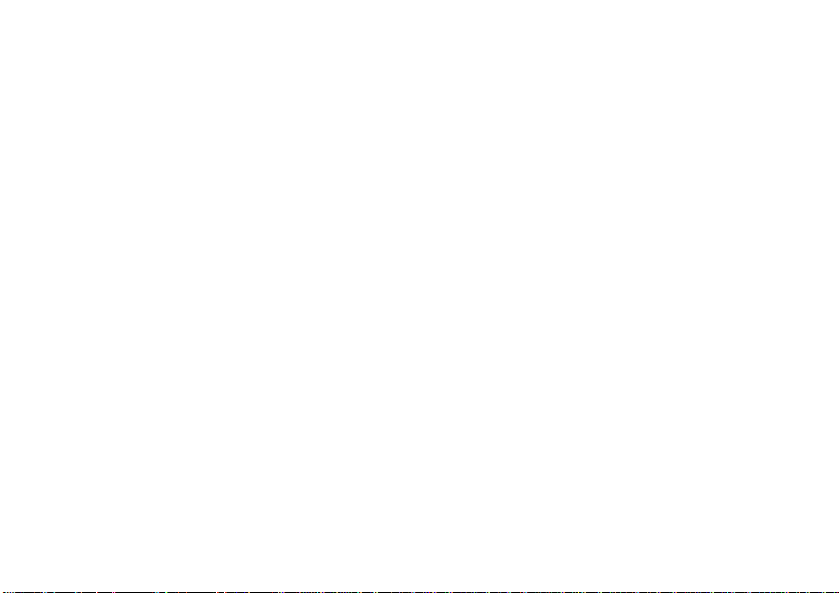
相机规格
2.1 M CMOS
)
32MB (NAND FLASH)
DD1 : 16 MB / DD1A : 8MB SDRAM
LCD 显2 数位 LCD
5
F 2.8 焦距
0.4 m
曝光
10 秒 电源
1 x CR2 电池 连接 USB (
)
/ 开关/
30
USB
65 (长) x 48 ( 阔) x 44 ( 高) in mm
3.26 (长) x 2.95 (阔) x 1.25 (高) in inch
h
120 g
4.23 oz
(3MP) : 1/18
(3MP) : 1/9
16MB (NAND FLASH)
90 g
3.17 oz
影像感应器
影像解像度
影像内存 (内置
影像压缩
數碼相機
高解像度进阶影像 (3MP) :
(比例)
DD1
DD1A
DD1 / DD1A
2048 x 1536 像素
高解像度普通影像 (2.1MP) :
1600 x 1200像素
低解像度普通影像 (2.1MP) :
1600 x 1200像素
低解像度进阶影像 (2.1MP) :
1600 x 1200像素
网络摄录机影像 :
320 x 240 像素
DD1
DD1A
高解像度进阶影像
高解像度普通影像 (2.1MP) : 1/5
低解像度普通影像 (2.1MP): 1/7.5
低解像度进阶影像 (2.1MP) : 1/12
高解像度进阶影像
高解像度普通影像 (2.1MP) : 1/10
低解像度普通影像 (2.1MP) : 1/16
低解像度进阶影像 (2.1MP) : 1/25
20
影像记忆容量
相机内存
取景器 综合光学取景器
镜头
镜头 光圈
白色平衡 自动
自拍功能
操作按照 快门按钮
声响信号 有
自动关机
连接计算
尺寸
重量
高解像度进阶影像 (3MP) : 40 张
高解像度普通影像 (2.1MP): 40张
低解像度普通影像 (2.1MP): 60张
低解像度进阶影像 (2.1MP): 99张
片玻璃镜加红外线
至无限远
自动曝光
静止状态
连接线
大约
DD1
大约
DD1A
镀膜
计算机
模式按钮
大约
大约
Page 22

技术支持
德国
MINOX GmbH
Walter-Zapp-Str.4
D-35578 Wetzlar, Germany
Tel : +49 (0) 6441 / 917-0
Fax : +49 (0) 6441 / 917-612
E -mail : info@minox.com
www.minox.com
备忘录
21
Page 23
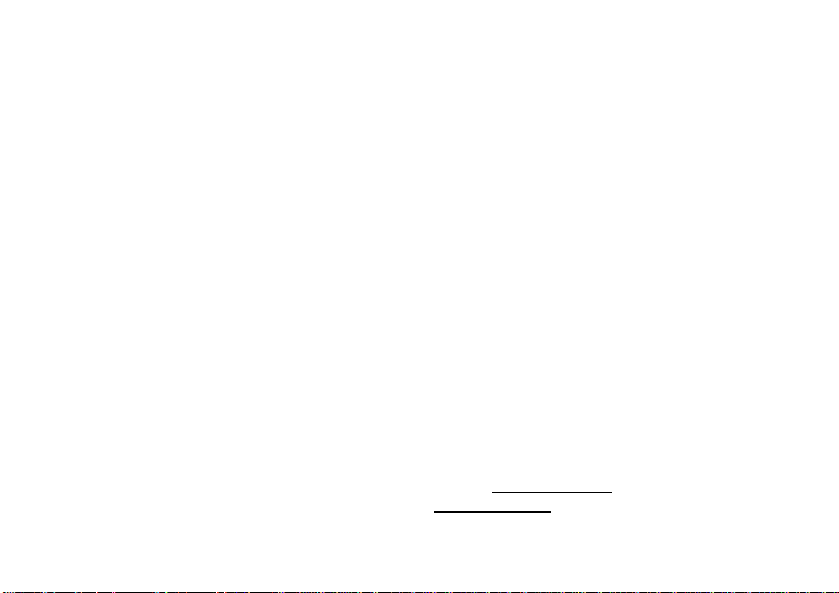
保用条款
阁下选购的 MINOX 产品是一部已通过指定品质检测
的产品.
阁下选购的产品, MINOX GmbH 公司会提供 2 年的保
养期, 保养期由阁下在指定零售商购买此产品生效. 售
出产品要求保养前应注意以下事项:
1. 在保养期内, 本公司会免费为阁下对有问题之产品
作出更换或修改. 但本公司会保留应否对问题产品
作出更换之权利.
2. 以下情况会使保养期无效: 产品的损坏由不适当的
操作所构成 – 包括使用非 MINOX 品牌的配件. 产
品由未经许可的人士, 零售商或商店售卖或进行任
何处理.产品上的编号被擦去.
3. 只接受指定零售商的购买单据确定保养期有效
4. 要求保养时必须把零售商的购买单据, 问题产品及
问题产品描述一并送回 MINOX GmbH 公司 或
MINOX 代理商.
22
5. 游客在旅游时如有需要 , 可向当地的 MINOX 代理
商出示指定零售商的购买单据要求保养服务
德国
MINOX GmbH
Walter-Zapp-Str.4
D-35578 Wetzlar, Germany
Tel : +49 (0) 6441 / 917-0
Fax : +49 (0) 6441 / 917-612
E -mail : info@minox.com
www.minox.com
Page 24

产品设计上如有更改恕不另行通知
MINOX 是 MINOX GmbH 公司已登记之商标
LEICA 是 Leica Microsystems I.R.GmbH公司已登记
之商标
产品设计上如有更改恕不另行通知
MINOX GmbH
Walter-Zapp-Str.4
D-35578 Wetzlar, Germany
Tel : +49 (0) 6441 / 917-0
Fax : +49 (0) 6441 / 917-612
E -mail : info@minox.com
www.minox.com
